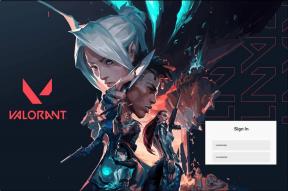Додајте фасцикле, програме, датотеке на Виндовс Екплорер рачунар
Мисцелланеа / / November 29, 2021

Данас ћемо видети јединствен трик. Говорићемо о качењу ставки у прозор истраживача, посебно на екран рачунара који углавном садржи само иконе диск јединице као што је приказано на слици испод. Предност је у томе што многи корисници имају тенденцију да се крећу на овај екран када треба да приступе често коришћеним фасциклама. Они воле да почну од Ц: погона и током неког времена то постаје навика која се не може лако променити. Па зашто не бисте закачили најчешће коришћене фасцикле управо тамо да бисте олакшали ствари.

Кул савет: Ево савета за продуктивност: начине да брзо приступите најчешће коришћеним фасциклама у оперативном систему Виндовс 7.
Активност качења је заправо процес креирања пречице до ставке негде другде. И данас ћемо то учинити. Кликните десним тастером миша на екран рачунара (у прозору истраживача) и креирајте пречицу. Упс..не можете то да урадите. Не постоји таква опција (и зато је овај чланак).
Процес је индиректан и ми смо спремни да то откријемо. Пратите доле наведене кораке и научите како да то остварите.
Корак 1: Отворите прозор истраживача, откуцајте мрежне пречице и ударио Ентер.

То би требало да отвори следећи директоријум. До локације можете доћи ручно или на било који други начин који вам је лак.
Ц:\Корисници\
Корак 2: Сада можете креирати пречицу до било које датотеке, фасцикле или апликације на овој локацији. У ствари, такође можете да преместите оригиналну ставку или да креирате нове.
Да бисте креирали пречицу, кликните десним тастером миша на празан простор на мрежне пречице и идите до Ново -> Пречица.

Онда, Прегледај на жељену локацију и додајте пречицу.

Када завршите и вратите се на екран рачунара, тамо ћете моћи да видите ставке које сте додали. Проверите слику испод, додао сам две ставке.

Осим онога што смо видели, можете додати многе посебне фасцикле и Виндовс апликације као што су Цонтрол Панел, Рецицле Бин, Старт Мену, Рун диалог, Цомманд Промпт, итд. Извршни фајлови за ове ставке се углавном налазе у директоријуму Ц:\Виндовс\Систем32. Само треба да их исправите док правите пречицу.
Постоји и хак регистратора за додавање таквих посебних ставки. Ево како:-
Корак 1: Отвори Трцати дијалог притиском на Виндовс + Р. Затим укуцајте регедит и ударио Ентер за отварање Уредник регистра.

Корак 2: Идите до следеће локације.
ХКЕИ_ЛОЦАЛ_МАЦХИНЕ\СОФТВАРЕ\Мицрософт\Виндовс\ЦуррентВерсион\Екплорер\МиЦомпутер\НамеСпаце
Корак 3: На десном панелу кликните десним тастером миша на празан простор и креирајте а Ново -> Кључ као што је приказано на слици испод.

4. корак: Именујте кључ са ГУИД-ом (Глобал УИД) апликације коју желите да додате.

Ево неколико ГУИД-ова. Можете пронађите више на овој локацији.
Корпа за отпатке – {645ФФ040-5081-101Б-9Ф08-00АА002Ф954Е}
Контролна табла – {21ЕЦ2020-3АЕА-1069-А2ДД-08002Б30309Д}
Центар за мрежу и дељење – {8Е908ФЦ9-БЕЦЦ-40ф6-915Б-Ф4ЦА0Е70Д03Д}
Покрени – {2559А1Ф3-21Д7-11Д4-БДАФ-00Ц04Ф60Б9Ф0}
Програми и функције – {7б81бе6а-це2б-4676-а29е-еб907а5126ц5}
Административни алати – {Д20ЕА4Е1-3957-11Д2-А40Б-0Ц5020524153}
Мрежне везе – {7007АЦЦ7-3202-11Д1-ААД2-00805ФЦ1270Е}
Оне које креирате на овај начин имаће другачији мени десним кликом. Дакле, нећете моћи директно да уклоните ставке. Мораћете да уклоните повезани унос из Уредник регистра.
Закључак
Зар не мислите да је ово занимљиво? Не мислите ли да можете лако приступити многим ставкама ако их закачите на прозор рачунара? Реците нам у одељку за коментаре.